![[Android][Compose] Compose의 레이아웃](https://img1.daumcdn.net/thumb/R750x0/?scode=mtistory2&fname=https%3A%2F%2Fblog.kakaocdn.net%2Fdna%2Fdhy5YP%2FbtsHXMZ4l8f%2FAAAAAAAAAAAAAAAAAAAAABMqf8lf6Sr0iEauu7L5KmqtSEdtYAJEnNznUSgSR_b_%2Fimg.png%3Fcredential%3DyqXZFxpELC7KVnFOS48ylbz2pIh7yKj8%26expires%3D1769871599%26allow_ip%3D%26allow_referer%3D%26signature%3DOMN7WFmEUCsa5kBRmPsZvx9fW6o%253D)

개요
레이아웃
하나의 컴포저블 요소에 다른 요소들이 들어갈 수 있는 것이고, 그렇게 들어간 요소들은 아무런 규칙없이 들어가는 것이 아니라 레이아웃이라는 규칙을 따라 들어가게 된다.
아래의 화면도 아무런 규칙이 없이 배치가 된 것 처럼 보이지만, 레이아웃 규칙에 따라 배치가 된 것이다. ▼

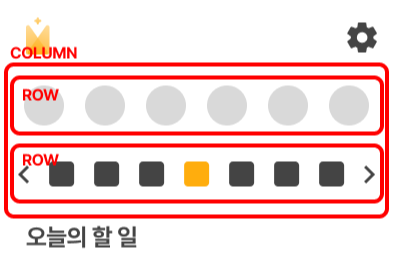
Compose에서 제공하는 레이아웃
Compose의 레이아웃으로는 크게 Column, Row, Box의 3가지가 있다. ▼
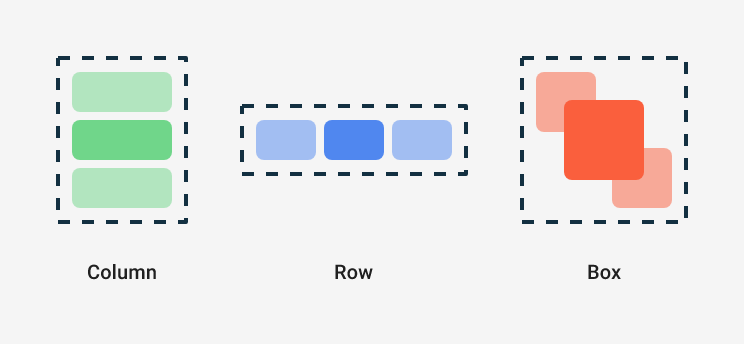
각각 모두 이름 그대로의 기능을 하기에 알아보기가 쉽다.
셋 다 컴포저블이기에 내부에 컴포저블 요소들을 배치할 수 있다.
그러나 다른 컴포저블들과는 다른 점은 여러 개의 컴포저블들을 배치할 수 있다는 것이다.
또한 이들 모두 컴포저블이기에 서로가 서로에 중첩되어 들어갈 수 있다.
이번 포스트에서는 이 3가지 레이아웃에 대해서 간단하게 확인해보는 시간을 가질 것이다.
더 자세하게는 다음에 올릴 예정이다.
Box
기본적인 코드 작성
`Box` 레이아웃은 여러 컴포저블들을 겹쳐서 배치할 수 있는 레이아웃이다.
Flutter에서는 Stack이라는 위젯으로 제공된다.
아래와 같은 형태로 작성할 수 있다. ▼
Box {
Text(text = "Gorani")
Text(text = "NOGUEN")
Text(text = "GOOD~")
}
정렬
하지만 아래와 같이 코드를 작성하면 요소들이 겹쳐서 나오는 것을 알 수 있다. ▼
Box {
Text(text = "Gorani")
Text(text = "NOGUEN")
Text(text = "GOOD~")
}

`Text`의 `Modifier`에 있는 `.align`을 통해 화면에 어느 부분에 배치를 할 지 결정할 수 있다. ▼
Box {
Text(modifier = Modifier.align(Alignment.TopStart), text = "Gorani")
Text(modifier = Modifier.align(Alignment.Center), text = "NOGUEN")
Text(modifier = Modifier.align(Alignment.BottomEnd), text = "GOOD~")
}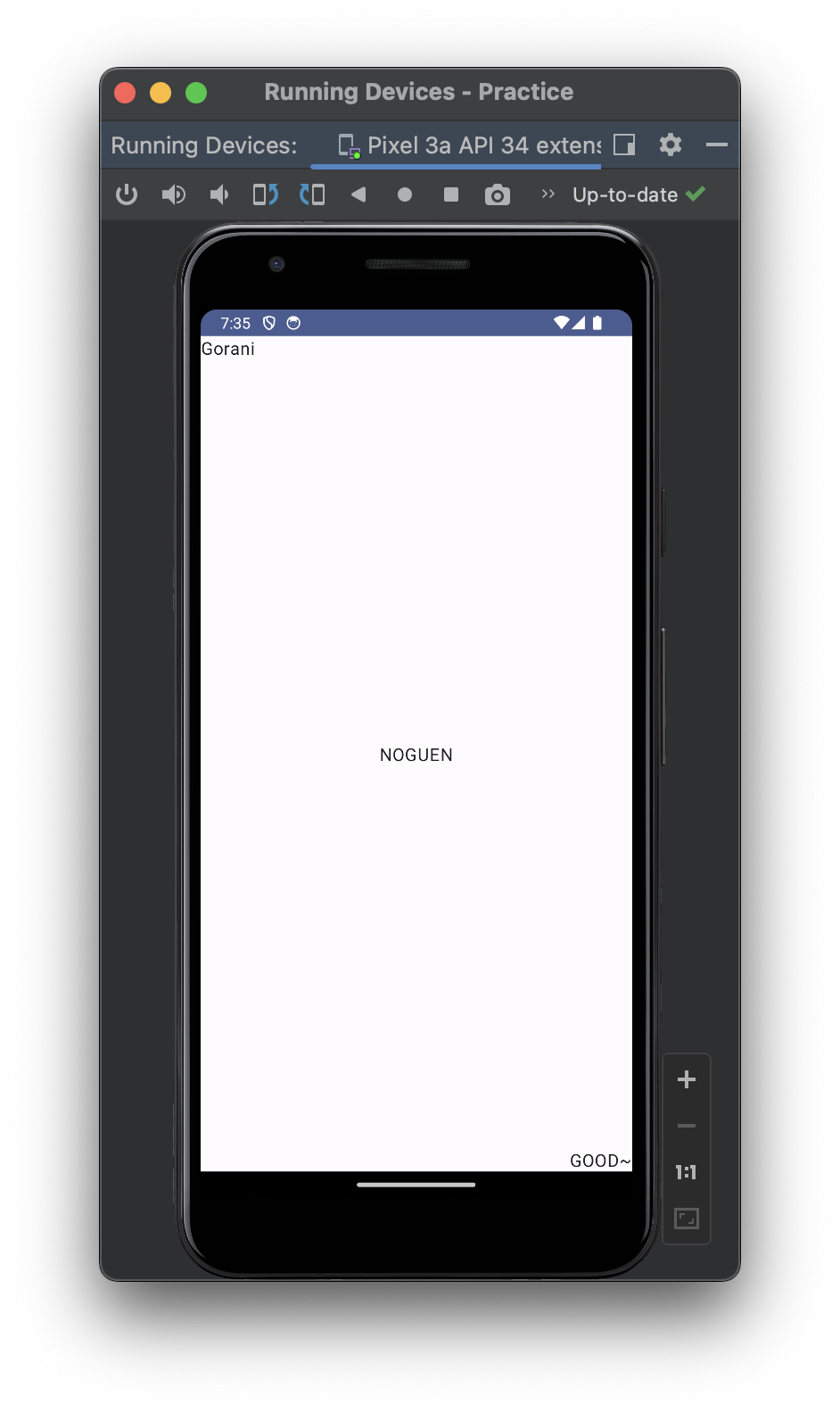
주의점
`Box` 레이아웃은 최대한 넓게 공간을 활용하기에 별도로 크기를 지정해주지 않으면 화면 전체를 사용한다.
다음에 더 자세히
화면에 고정적으로 배치하는 방식이나, 기본 정렬 설정과 같은 더 자세한 내용은 별도의 포스트에서 다룰 예정이다.
Column과 Row
기본적인 코드 작성
Column과 Row는 행과 열로, 이름 그대로 행과 열을 만들어주는 컴포저블이다.
아래와 같은 형태로 작성할 수 있다. ▼
Column {
Text("First row")
Text("Second row")
}Row {
Text("First row")
Text("Second row")
}
위의 코드에서는 `Text`를 넣었는데, `Text`말고도 다른 컴포저블을 넣을 수 있다.
for 루프로 요소 넣기
Column과 Row는 일반 Kotlin 함수와 같이 동작하기에 그 안에 for 루프를 넣을 수 있다.
아래와 같이 for 루프를 넣어 여러 개의 컴포저블들을 일일히 넣지 않고 간단하게 넣을 수 있다. ▼
@Composable
fun MyApp(
modifier: Modifier = Modifier,
names: List<String> = listOf("World", "Compose")
) {
Column(modifier) {
for (name in names) {
Greeting(name = name)
}
}
}
스크롤 가능한 Column과 Row
그렇다면 요소가 너무 많아지면 어떨까?
일반적으로 이런 상황에서 우리는 스크롤이라는 액션을 할 수 있게 해준다.
하지만 아래의 코드는 실행시키면 스크롤되지 않는다. ▼
@Composable
fun Greeting(name: String, modifier: Modifier = Modifier) {
Text(
text = "Hello $name!",
modifier = modifier
)
}
@Composable
fun MyApp(
modifier: Modifier = Modifier,
names: List<String> = listOf("World", "Compose")
) {
Column(modifier) {
for (i in 0.. 999) {
Greeting(name = "gorani")
}
}
}
일반 `Column`, `Row`로는 스크롤이 되지 않는다.
스크롤을 하기 위해서라면 `LazyColumn`, `LazyRow`를 사용해야한다.
다음에 더 자세히
LazyColumn과 LazyRow의 더 자세한 내용은 별도의 포스트에서 다룰 예정이다.
간단하게 아래와 같이 작성하면 스크롤이 가능한 Column, Row를 만들 수 있다. ▼
@Composable
fun ScrollColumn() {
LazyColumn (
modifier = Modifier.padding(horizontal = 10.dp)
) {
items(count = 200) {
Greeting(name = "gorani")
}
}
}
@Composable
fun Greeting(name: String, modifier: Modifier = Modifier) {
Text(
text = "Hello $name!",
modifier = modifier
)
}
주의점
Column과 Row 레이아웃은 공간을 최소한으로 사용한다.
그렇기에 크기가 동일한 요소들을 배치했을 때 정렬이 제대로 적용됐는지 확인하기가 어려울 수도 있다.
좌측 정렬이나 우측 정렬이나 가운데 정렬이나 모두 최소 너비로 적용이 되어있기 때문이다.
마치며
여기까지 간단하게 Compose에서 제공하는 기본 레이아웃들에 대해서 확인해보았다.
좀 더 자세한 내용을 여기서 모두 다루기에는 그 양이 많아 다음에 더 자세하게 보는 것으로 하고 이번 포스트에서는 대략적인 내용만 다뤘다.
대략적으로 어떤 방식으로 앱을 구성하는지 정도만 알아두고 더 자세한 내용은 다음에 볼 것이다.
모두 화이팅이다!
'Develop > AndroidOS' 카테고리의 다른 글
| [Android] Compose BOM (1) | 2024.06.25 |
|---|---|
| [Android] Dependency Injection (DI) (0) | 2024.06.14 |
| [Android][Compose] State Hoisting (0) | 2024.06.13 |
| [Android][Compose] JetPackCompose란? 그리고 Compose의 구성 (0) | 2024.06.12 |
| [Android] Android Studio 설치 (0) | 2024.06.03 |

![[Android] Dependency Injection (DI)](https://img1.daumcdn.net/thumb/R750x0/?scode=mtistory2&fname=https%3A%2F%2Fblog.kakaocdn.net%2Fdna%2FdFywBc%2FbtsHYHjRTk9%2FAAAAAAAAAAAAAAAAAAAAAB5JBXkUrWi6NVE8IIe2tYusfOYQPrIy1V0653qItzH4%2Fimg.png%3Fcredential%3DyqXZFxpELC7KVnFOS48ylbz2pIh7yKj8%26expires%3D1769871599%26allow_ip%3D%26allow_referer%3D%26signature%3DLih%252BtXSiKe4yYrpajE6COP30ulQ%253D)
![[Android][Compose] State Hoisting](https://img1.daumcdn.net/thumb/R750x0/?scode=mtistory2&fname=https%3A%2F%2Fblog.kakaocdn.net%2Fdna%2FngShQ%2FbtsHWSMv9pW%2FAAAAAAAAAAAAAAAAAAAAAEV3YH0TknlL88H4oNNbxwAgrPopDj3rXObNo7prUH-w%2Fimg.png%3Fcredential%3DyqXZFxpELC7KVnFOS48ylbz2pIh7yKj8%26expires%3D1769871599%26allow_ip%3D%26allow_referer%3D%26signature%3D0fbaSS%252FORKK5GOP6Cv8bc%252FHz5ds%253D)
![[Android][Compose] JetPackCompose란? 그리고 Compose의 구성](https://img1.daumcdn.net/thumb/R750x0/?scode=mtistory2&fname=https%3A%2F%2Fblog.kakaocdn.net%2Fdna%2FbR6Nha%2FbtsHVqoSxZT%2FAAAAAAAAAAAAAAAAAAAAALqodlAXyvJOHh3GDcAaoMd5occyyZLJbLO1-rSPbSgX%2Fimg.png%3Fcredential%3DyqXZFxpELC7KVnFOS48ylbz2pIh7yKj8%26expires%3D1769871599%26allow_ip%3D%26allow_referer%3D%26signature%3Dyw95YeN7ehPSKq9bQXUcwz6Cbbs%253D)